- Muallif Jason Gerald [email protected].
- Public 2024-01-15 08:26.
- Oxirgi o'zgartirilgan 2025-01-23 12:51.
Bu wikiHow sizga kompyuter, telefon va planshet yordamida elektron pochta manzilini bepul yaratishni o'rgatadi. Bepul elektron pochta xizmatlari juda ko'p va bu maqola faqat eng mashhur va ishonchli xizmatlarga, ya'ni Gmail, Outlook va Yahoo -ga qaratilgan.
Qadam
5 -usul 1: iPhone yoki iPad bilan Gmail hisobini yaratish
Qadam 1. Sozlamalarni oching
iPad yoki iPhone -da.
Vites belgisi asosiy ekranda. Agar belgi bo'lmasa, uni Utilities papkasida qidirishingiz mumkin. Gmail-bu Google-ga tegishli bepul elektron pochta xizmati.
Qadam 2. Ekranni pastga siljiting va Parollar va Hisoblar -ga teging
Bu parametr beshinchi guruh sozlamalarining yuqori qismida joylashgan.
Qadam 3. "HISOBLAR" sarlavhasi ostida Hisob qaydnomasini qo'shish -ga teging
Qadam 4. Google ga teging
Qurilmangiz sozlamalariga qarab, teginishingiz ham mumkin Davom etish google.com saytini ochish uchun.
Qadam 5. Kirish maydonining ostidagi Hisob yaratish -ni bosing (kiring)
Qadam 6. To'liq nomini kiriting va Keyingiga teging
Qadam 7. Tug'ilgan sanani va jinsni belgilang, so'ngra Keyingisiga teging
Qadam 8. Tavsiya etilgan elektron pochta manzilini tanlang yoki o'zingizni yarating
Agar sizga taklif qilingan manzillardan biri yoqsa, unga teging va tanlang Keyingi. Agar siz o'zingizning shaxsiy manzilingizni yaratmoqchi bo'lsangiz, "O'z Gmail manzilingizni yarating" variantini tanlang, kerakli foydalanuvchi nomini kiriting va ustiga bosing. Keyingi.
- O'z ismingizni yozib, sizning elektron pochta manzilingiz @gmail.com foydalanuvchi nomingizga aylanadi. Foydalanuvchi nomi 6 yoki undan ko'p belgidan iborat bo'lishi kerak.
- Agar foydalanuvchi ismingiz boshqa birov tomonidan ishlatilgan bo'lsa, sizga Google xabar beradi. Raqamlar yoki harflar yoki so'zlarning turli kombinatsiyalarini qo'shib ko'ring.
Qadam 9. Parol yarating, so'ngra Keyingiga teging
Kuchli parol kamida 8 ta belgidan iborat bo'lishi va kichik va katta harflar, raqamlar va maxsus belgilar kombinatsiyasini o'z ichiga olishi kerak.
Qadam 10. Agar xohlasangiz, mobil raqamini kiriting
Ixtiyoriy bo'lsa -da, bu parolni unutgan bo'lsangiz, elektron pochta manzilingizni tiklashga imkon beradi.
- Agar siz mobil telefon raqamini qo'shmoqchi bo'lsangiz, ekranning yuqori qismidagi bo'sh maydonga raqamni kiriting, so'ngra ga teging Ha, men kiraman SMS -kod orqali mobil telefon raqamini tekshirish. Tasdiq kodini olish uchun berilgan ko'rsatmalarga amal qiling va kodni shaklga kiriting.
- Teging O'tkazib yuborish Agar siz telefon raqamini qo'shishni xohlamasangiz, ekranning pastki qismida.
Qadam 11. Yangi elektron pochta manzilini ko'rib chiqing, so'ngra Keyingiga teging
Agar manzilda xato bo'lsa, uni tuzatish uchun orqaga tugmasini bosing.
12 -qadam. Google shartlarini ko'rib chiqing va "Qabul qilaman" tugmasini bosing
U o'ng pastki burchakda. Bu Gmail qoidalariga rozi ekanligingizni bildiradi. Agar siz bunga rozi bo'lsangiz, yangi elektron pochta manzilingiz faol va foydalanishga tayyor.
- Agar siz iPad yoki iPhone -da Pochta ilovasidan foydalanmoqchi bo'lsangiz, "Pochta" yonidagi slayder yoqilganligiga ishonch hosil qiling (yashil) va ustiga bosing. Saqlash. Buni ishlatishni boshlash uchun hamma narsa kerak.
- Agar siz Gmail ilovasidan xabar yuborish va qabul qilish uchun foydalanmoqchi bo'lsangiz, "Pochta" tugmachasini O'chirilgan (kulrang) holatiga o'tkazing va ustiga bosing. Saqlash. Keyin, App Store -ni oching, gmail -ni qidiring, qizil va oq konvert shaklidagi variantni bosing, so'ng teging Oling uni o'rnatish uchun.
5 -usul 2: Android qurilmasida Gmail hisobini yaratish
Qadam 1. Agar sizda hali yo'q bo'lsa, Gmail ilovasini o'rnating
Siz Android planshet yoki telefondan foydalanayotganingiz uchun sizda allaqachon Gmail hisobi bor, bu sizning Google hisobingiz bilan bog'liq. Agar siz hech qachon Gmail ilovasidan foydalanmagan bo'lsangiz (yoki yangi Gmail manzili yaratmoqchi bo'lsangiz), jarayonni Gmail -ni Play Store -dan yuklab olish orqali boshlang.
Gmail orqali yuklab oling Play do'koni, qidiruv maydoniga Gmail yozing va teging Gmail (Google tomonidan qizil va oq konvertli piktogramma bilan ishlab chiqilgan elektron pochta xizmati) qidiruv natijalarida. Teging O'rnatish va berilgan ko'rsatmalarga amal qiling.
Qadam 2. Gmail -ni oching
Agar ilova o'rnatilgan bo'lsa, asosiy ekranda yoki ilovalar tortmasida qizil va oq konvert belgisi paydo bo'ladi.
Agar siz Gmail ilovasini birinchi marta ishga tushirayotgan bo'lsangiz, tegishingiz kerak TUSHUNDIM yoki davom etishdan oldin xush kelibsiz ekranda shunga o'xshash narsa.
Qadam 3. Boshqa elektron pochta manzilini qo'shish -ga teging
Bu sahifada asosiy Google hisobingiz uchun Gmail manzili paydo bo'ladi. Agar siz uni ishlatmoqchi bo'lsangiz, manzilga teging. Agar siz yangi elektron pochta manzilini yaratmoqchi bo'lsangiz yoki boshqa mavjud elektron pochta manzilini kiritmoqchi bo'lsangiz, ushbu variantni tanlang.
Qadam 4. "E -pochtani sozlash" ekranida Google -ga teging
Kirish ekrani ochiladi.
Qadam 5. Kirish maydonining ostidagi Hisob qaydnomasini yaratish -ga teging
-
Android versiyasiga qarab, bu variant ko'rinmasligi mumkin. Agar u yo'q bo'lsa, teging E -pochtani unutdingizmi?
va bu variantni ochish uchun orqaga tugmasini bosing.
Qadam 6. Ochiladigan menyuda O'zim uchun-ni tanlang
Qadam 7. To'liq ismni kiriting va Keyingiga teging
Bu Gmail -da ko'rsatiladigan ism.
Qadam 8. Tug'ilgan sanangizni va jinsingizni belgilang, so'ngra Keyingisiga teging
Qadam 9. E -pochta manzilini tanlang yoki o'zingiz yarating
Agar sizga yoqsa, taklif qilingan elektron pochta manzillaridan biriga teging, so'ngra tanlang Keyingi. Agar siz o'z manzilingizni yaratmoqchi bo'lsangiz, teging O'z Gmail manzilingizni yarating, kerakli foydalanuvchi nomini kiriting, so'ng teging Keyingi.
- O'z ismingizni kiritganingizda, sizning elektron pochta manzilingiz @gmail.com foydalanuvchi nomingizga aylanadi. Foydalanuvchi nomi kamida 6 ta belgidan iborat bo'lishi kerak.
- Agar foydalanuvchi nomi boshqa birov tomonidan ishlatilgan bo'lsa, xato xabari paydo bo'ladi. Hech kim ishlatmaydigan manzilga ega bo'lmaguningizcha, raqamlarni qo'shishga yoki ba'zi harflarni o'zgartirishga harakat qiling.
Qadam 10. Parol yarating, so'ngra Keyingiga teging
Kichik va katta harflar, raqamlar va maxsus belgilar kombinatsiyasini o'z ichiga olgan kamida 8 ta belgidan iborat kuchli parol yarating.
Qadam 11. Telefon raqamini tasdiqlang
Android qurilmasida Gmail manzilini yaratishda siz mobil raqamingizni tasdiqlashingiz kerak. Mobil raqamingizni kiriting, teging Keyingi va tasdiqlash kodini tekshirish uchun berilgan ko'rsatmalarga amal qiling. SMS -xabar orqali tasdiqlash kodi yuboriladi.
12 -qadam. Hisob raqamiga mobil raqamni bog'lashni xohlaysizmi, hal qiling
Gmail manzilingizni tiklashingiz uchun (agar u qulflangan yoki parolni unutgan bo'lsangiz) pastga aylantiring va teging Ha, men kiraman. Agar yo'q bo'lsa, teging O'tkazib yuborish.
Qadam 13. E -pochta manzilini ko'rib chiqing, so'ngra Keyingiga teging
Agar sizdan biroz murakkabroq elektron pochta manzilini kiritish so'ralsa, uni yozishingizga to'g'ri keladi.
14 -qadam. Gmail shartlarini ko'rib chiqing va "Qabul qilaman" tugmasini bosing
Tugma o'ng pastki burchakda joylashgan. Bu Gmail qoidalariga rozi ekanligingizni tasdiqlaydi. Shundan so'ng, Google hisoblari ro'yxati bo'lgan sahifa ko'rsatiladi. Endi sizning yangi elektron pochta manzilingiz boshqa hisoblar bilan birga ko'rsatiladi.
15 -qadam. Ekranning pastki qismida joylashgan MENI GAMILGA OLISH ga teging
Yangi Gmail hisob qaydnomangiz kirish qutisi ochiladi.
Boshqa elektron pochta qayd yozuviga o'tish uchun ekranning yuqori qismidagi profil rasmingiz yoki bosh harflaringizni bosing, so'ngra kerakli elektron pochta manzilini tanlang
5 -usul 3: Kompyuter yordamida Gmail hisobini yaratish
Qadam 1. Veb -brauzerda https://accounts.google.com/SignUp ga tashrif buyuring
Gmail -da ro'yxatdan o'tish uchun har qanday brauzerdan foydalanishingiz mumkin. Gmail-bu Google-ga tegishli bepul elektron pochta xizmati.
Agar sizda Android mobil qurilmasi bo'lsa va siz allaqachon Google hisobini yaratgan bo'lsangiz, unda sizda bepul Gmail manzili mavjud. Agar siz Android -ga yangi elektron pochta manzilini qo'shmoqchi bo'lsangiz, Android qurilmasiga Google hisobini qanday qo'shish haqida wikiHow maqolasini ko'rib chiqing
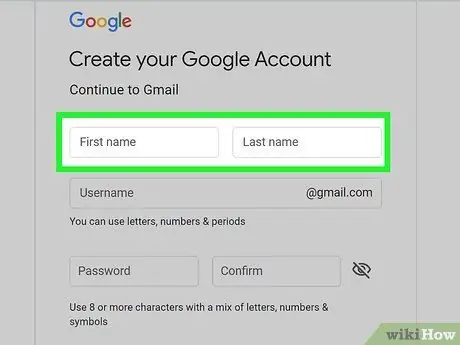
Qadam 2. Berilgan ustunga ismni kiriting
Formaning yuqori qismidagi birinchi ikkita maydonga ismingiz va familiyangizni kiriting.
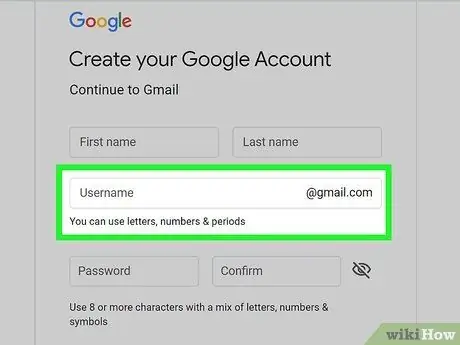
Qadam 3. Noyob foydalanuvchi nomini kiriting
Noyob foydalanuvchi nomini kiritish uchun ism va familiya ostidagi ikkinchi ustundan foydalaning. Bu elektron pochta manzili sifatida ishlatiladi. Masalan, agar siz wikiHowSugeng -ni foydalanuvchi nomi sifatida kiritsangiz, elektron pochta manzilingiz [email protected] bo'ladi.
Agar foydalanuvchi nomi boshqa birov tomonidan ishlatilgan bo'lsa, Google boshqa nom taklif qiladi. Siz taklif qilingan nomdan foydalanishingiz yoki boshqa nomni sinab ko'rishingiz mumkin
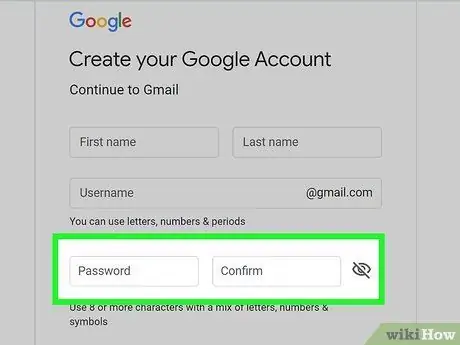
Qadam 4. Parolni yarating va tasdiqlang
"Parol" va "Tasdiqlash" degan maydonlarga bir xil parolni kiriting. Kichik va katta harflar, raqamlar va maxsus belgilar kombinatsiyasi bilan kamida 8 ta belgidan iborat kuchli parol yarating.
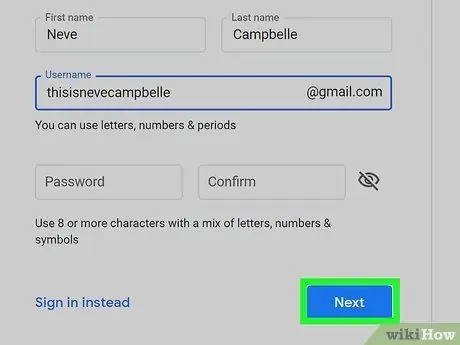
Qadam 5. Keyingiga bosing
Bu shaklning pastki o'ng burchagidagi ko'k tugma. Keyingi ro'yxatga olish varaqasi ko'rsatiladi.
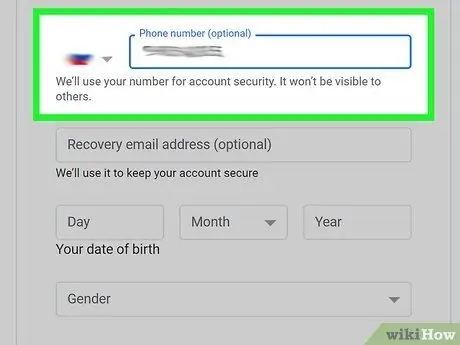
Qadam 6. Qutqaruv telefon raqamini va elektron pochta manzilini kiriting
Bu ikkita bo'lim faqat ixtiyoriy, lekin agar siz Gmail hisobingizga kira olmasangiz, uni qayta tiklamoqchi bo'lsangiz foydali bo'lishi mumkin. Sahifaning yuqori qismidagi 10 xonali mobil raqamingizni va/yoki zaxira elektron pochta manzilingizni kiriting.
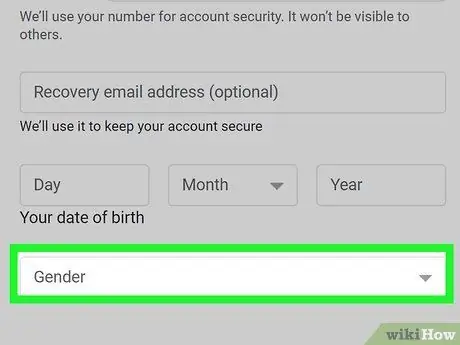
Qadam 7. Tug'ilgan sanangizni va jinsingizni kiriting
Tug'ilgan oy, kun va yilni belgilash uchun ochiladigan menyudan foydalaning. Ba'zi Google xizmatlari yosh chegarasini belgilaydi, shuning uchun siz aniq tug'ilgan sanani kiritishingiz kerak. Shuningdek, jinsini tanlang (yoki Aksincha aytmang agar siz bu ma'lumotni berishni xohlamasangiz).
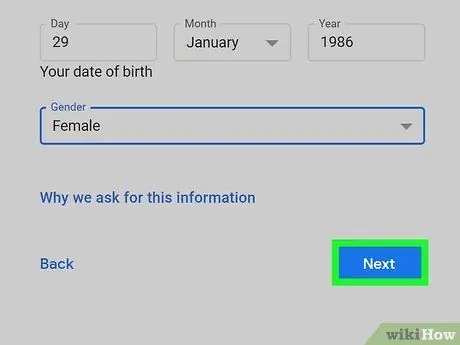
Qadam 8. Keyingiga bosing
Bu shaklning pastki qismidagi ko'k tugma.
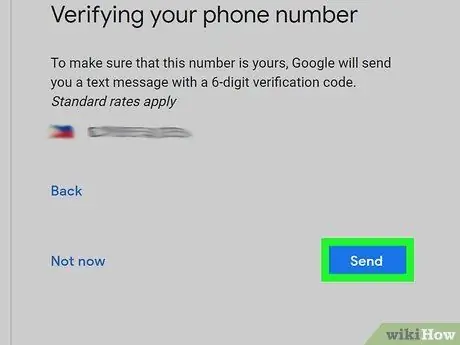
Qadam 9. Formaning pastki qismida joylashgan ko'k Yuborish tugmasini bosing
Agar siz mobil telefon raqamini kiritsangiz, sizga mobil telefon raqamini tasdiqlash uchun matnli xabar keladi.
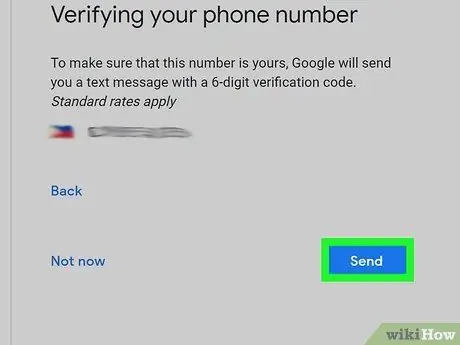
Qadam 10. Mobil telefon raqamini tasdiqlang (ixtiyoriy)
Agar siz mobil raqamni kiritsangiz, uni SMS -kod bilan tasdiqlashingiz kerak bo'ladi. Tugmani bosing Yuborish kodni olish uchun ko'k. Keyin, bo'sh maydonga kodni kiriting va ustiga bosing Tasdiqlash tasdiqlash uchun.
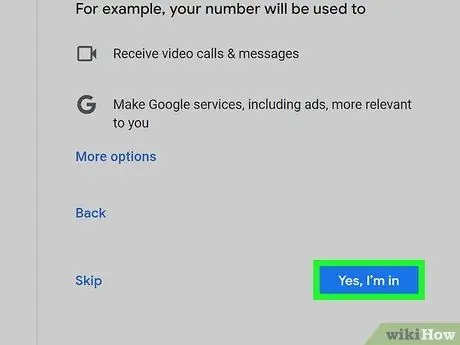
Qadam 11. Ha, men kiraman -ni bosing yoki O'tkazib yuborish.
Agar siz telefon raqamingizni Gmail hisobingiz bilan bog'lamoqchi bo'lsangiz, uni boshqa Google xizmatlarida ishlatishingiz va parolingizni tiklashingiz uchun bosing. Ha, men kiraman. Agar siz ushbu ma'lumotni berishni xohlamasangiz, ustiga bosing O'tkazib yuborish.
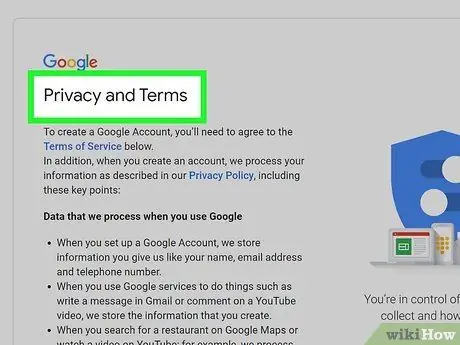
12 -qadam. Maxfiylik va shartlar siyosatini o'qing
Unda Google qanday ma'lumotlarni to'plashi va undan qanday foydalanilishi tasvirlangan.
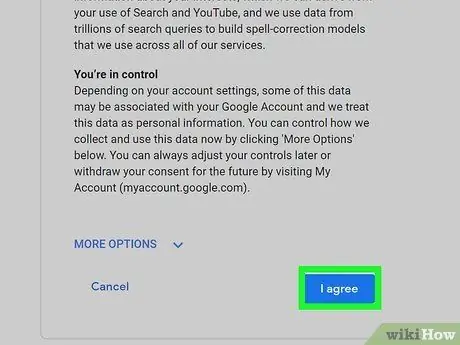
13 -qadam. Ekranni pastga siljiting va "QABUL QILAMAN" tugmasini bosing
Bu ko'k tugma Maxfiylik siyosati va shartlari ostida joylashgan. Bu Gmail hisobiga ro'yxatdan o'tishda talab qilinadi. Maxfiylik siyosati va uning shartlariga rozilik bildirganingizdan so'ng, hisobingiz foydalanishga tayyor bo'ladi.
5 -usul 4: Kompyuterda, telefonda yoki planshetda Outlook.com hisob qaydnomasini yaratish
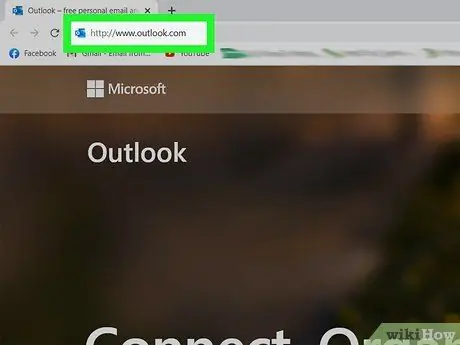
Qadam 1. Veb -brauzer orqali https://www.outlook.com saytiga tashrif buyuring
Outlook.com -da bepul elektron pochta manzilini yaratish uchun kompyuter, planshet yoki telefoningizdagi istalgan brauzerdan foydalanishingiz mumkin. Microsoft -dan Outlook.com avval Hotmail deb nomlangan elektron pochta xizmatini almashtiradi.
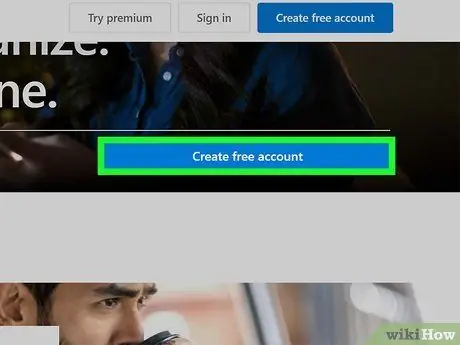
Qadam 2. Bepul hisob yaratish -ni bosing yoki bosing
Bu Outlook.com sahifasining chap tomonidagi katta ko'k tugma.
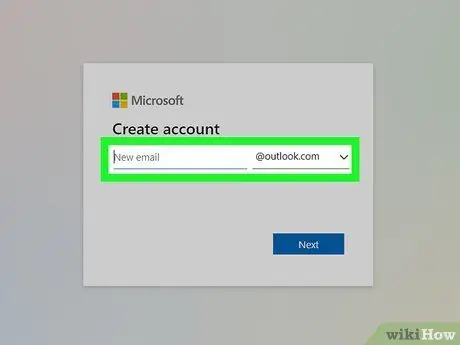
Qadam 3. Noyob foydalanuvchi nomini kiriting, so'ngra Keyingiga bosing
"Yangi elektron pochta" degan maydonga noyob foydalanuvchi nomini kiriting. Bu sizning elektron pochta manzilingiz bo'ladi, masalan: [email protected]. Ko'k tugmani bosing va tugagandan so'ng "Keyingi" deb ayting.
- Agar siz [username]@hotmail.com elektron pochta manzilini afzal ko'rsangiz, ustun oxiridagi ochiladigan o'qni bosing va ustiga bosing. @hotmail.com.
- Agar tanlangan ism boshqa birov tomonidan ishlatilgan bo'lsa, sizga Microsoft xabar beradi va sizga alternativa taklif qilinadi.
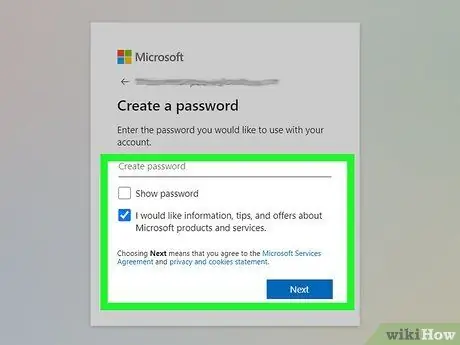
Qadam 4. Parol yarating, so'ngra Keyingisini tanlang
"Parol yaratish" maydoniga kerakli parolni kiriting.
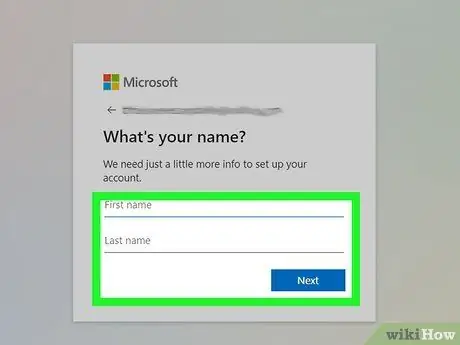
Qadam 5. Ismingiz va familiyangizni kiriting, so'ngra Keyingisini tanlang
"Birinchi" (ism) va "Familiya" (familiya) o'qiladigan maydonlarga ismingiz va familiyangizni kiriting.
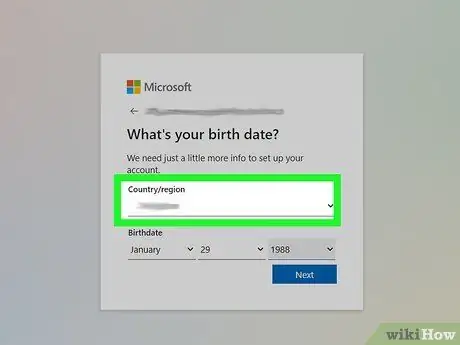
Qadam 6. Mintaqani tanlang
Ochiladigan menyuda o'z mamlakatingiz yoki mintaqangizni tanlang.
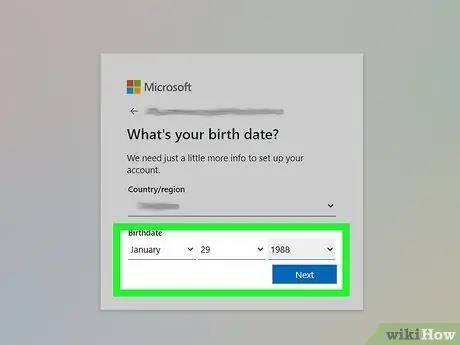
Qadam 7. Tug'ilgan sanani tanlang, so'ngra Keyingiga bosing
Tug'ilgan kuningizni belgilash uchun "Oy", "Kun" va "Yil" ko'rsatiladigan ochiladigan menyudan foydalaning. Davom etishga tayyor bo'lganingizda "Keyingi" degan ko'k tugmani bosing.
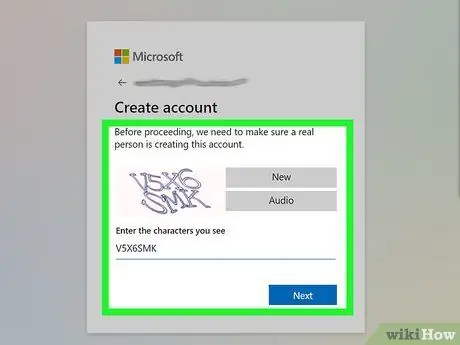
Qadam 8. Rasmda ko'rsatilgan harflarni kiriting, so'ngra Keyingiga bosing
Taqdim etilgan ustunga rasmda yozilgan harflarni nusxa ko'chiring. Bu sizning haqiqatan ham inson ekanligingizga ishonch hosil qilish uchun. Agar tasdiqlansa, yangi Outlook.com kirish qutisi ko'rsatiladi.
Agar siz rasmdagi harflarni o'qishda muammoga duch kelsangiz, ustiga bosing Yangi yangi tasvirni ko'rsatish yoki ustiga bosing Audio harflarni eshitish uchun.
Qadam 9. Hisob qaydnomangizni sozlang
Hisobni ishlatishga tayyor bo'lgach, uni kerak bo'lganda sozlashingiz mumkin. Amalga oshiriladigan qadamlar siz foydalanayotgan qurilmaga, kompyuter, planshet yoki telefonga qarab, biroz farq qiladi:
- Planshet yoki telefonda Microsoft tomonidan App Store (iPhone/iPad -da) yoki Play Store (Android uchun) orqali chiqarilgan rasmiy Outlook dasturini yuklab olishni tavsiya qilamiz. Yuklab olingandan so'ng, yangi qayd yozuviga kirish uchun berilgan ko'rsatmalarga amal qiling, so'ngra kirish qutisini sozlash bo'yicha ko'rsatmalarga amal qiling.
- Kompyuterlarda sahifaning chap tomonida "Ishni boshlash" bo'limi mavjud. Yuqoridagi varaqda "0/6 bajarildi" deb yoziladi, ya'ni 6 vazifani bajarish kerak. Birinchi nomlangan yorliqni bosing Tashqi ko'rinishingizni tanlang mavzuni tanlash uchun, keyingi varaqqa o'ting. Barcha yorliqlarni o'rnatishni tugatganingizdan so'ng (jami 6 ta yorliq), siz Outlook yordamida elektron pochta xabarlarini yuborishingiz va qabul qilishingiz mumkin.
5 -usul 5: kompyuterda, telefonda yoki planshetda Yahoo hisobini yaratish
Qadam 1. Veb -brauzerda https://login.yahoo.com/account/create saytiga tashrif buyuring
Yahoo! Pochta - bu Yahoo -ga tegishli bo'lgan bepul elektron pochta xizmati, mashhur qidiruv tizimi. Yahoo! yaratish uchun siz kompyuter, planshet yoki telefondan foydalanishingiz mumkin. Pochta.
Qadam 2. Berilgan ustunga ismni kiriting
To'liq ismni kiritish uchun "Ism" (ism) va "Familiya" (familiya) o'qiladigan maydonlardan foydalaning.
Qadam 3. Noyob foydalanuvchi nomini kiriting
Sizning ismingiz va familiyangiz ostidagi ikkinchi qatorga elektron pochta manzilingiz uchun foydalanuvchi nomini kiriting. Elektron pochta manzili sizning foydalanuvchi ismingiz @yahoo.com bo'ladi. Masalan, wikiHowSugeng -ga kirsangiz, sizning Yahoo! Siz [email protected] ga aylanasiz.
Agar foydalanuvchi ismingiz boshqa birov tomonidan ishlatilgan bo'lsa, sizga Yahoo! Va boshqa muqobil ismlar taklif qilinadi
Qadam 4. Parol yarating
Ustunga "Parol" yozilgan parolni kiriting. Katta va kichik harflar, raqamlar va maxsus belgilar kombinatsiyasini o'z ichiga olgan kamida 8 ta belgidan foydalanib kuchli parol yarating.
Qadam 5. Mobil raqamini kiriting
"Mobil telefon raqami" maydoniga 10 ta raqamdan iborat mobil raqamni kiriting. Bu siz yaratgan hisobni tekshirish uchun ishlatiladi.
Agar kerak bo'lsa, mobil raqamning chap tomonidagi ochiladigan menyudan foydalanib, hudud kodini tanlang
Qadam 6. Tug'ilgan sanani kiriting
Ochiladigan menyudan foydalanib oyni tanlang, keyingi ikki qatorda tug'ilgan sana va yilni tanlang.
Qadam 7. Jinsni kiriting (ixtiyoriy)
Agar siz jinsingizni kiritmoqchi bo'lsangiz, uni "Jins" ustuniga kiritishingiz mumkin.
Qadam 8. Formaning pastki qismidagi ko'k Davom etish tugmasini bosing
Qadam 9. Captcha katagiga belgi qo'ying, so'ngra Davom etish -ni bosing
Bu sizning robot emasligingizni ko'rsatish uchun.
Qadam 10. Matnni tasdiqlash kodini bosing
Shunday qilib, siz ko'rsatgan mobil raqamingizga tasdiqlash kodi yuboriladi.
Agar siz kodni olish uchun qo'ng'iroq qilishni xohlasangiz, ustiga bosing Menga tasdiqlash kodi bilan qo'ng'iroq qiling.
Qadam 11. Matnli xabar orqali yuborilgan tasdiq kodini kiriting, so'ng "Tasdiqlash" tugmasini bosing
Bu mobil telefon raqamini tekshirish va hisob yaratish uchun.
12 -qadam. Bajarildi -ni bosing
Bu ko'k tugma hisob yaratilgandan keyin paydo bo'ladi. Yangi elektron pochtaning kirish qutisi ochiladi.






